Sie können diesen Fehler erhalten, wenn der Hersteller den Treiber noch nicht unterstützt
- Vermeiden Sie es, Treiber von Websites Dritter herunterzuladen, um maximale Sicherheit zu gewährleisten.
- Stellen Sie sicher, dass die heruntergeladenen Treiber mit Ihrem PC kompatibel sind.
- Sie müssen Extrahieren Sie die Treiberdatei wenn sie in einer ZIP-Datei gespeichert sind.
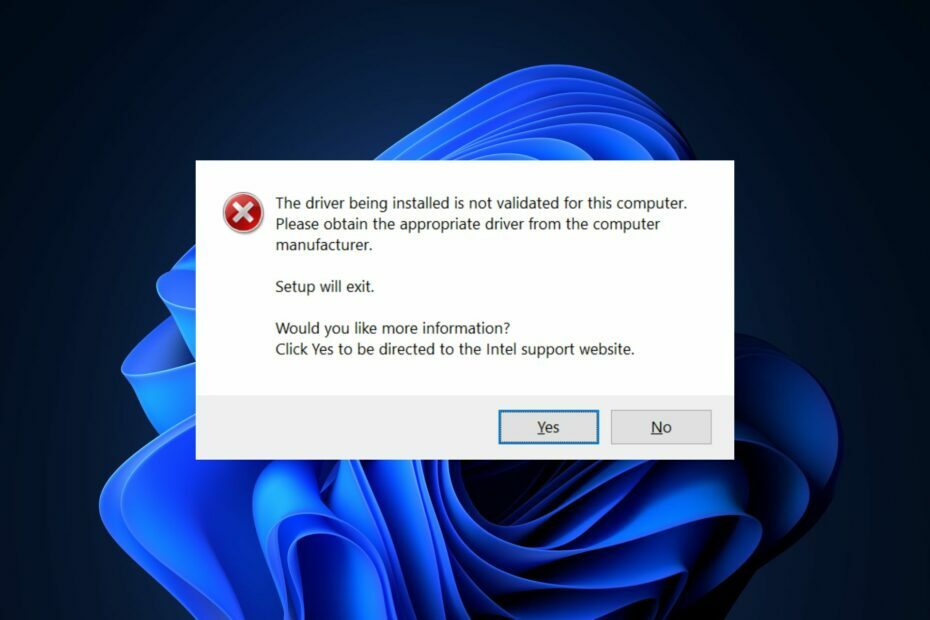
XINSTALLIEREN SIE, INDEM SIE AUF DIE DOWNLOAD-DATEI KLICKEN
Diese Software hält Ihre Treiber am Laufen und schützt Sie so vor häufigen Computerfehlern und Hardwareausfällen. Überprüfen Sie jetzt alle Ihre Treiber in 3 einfachen Schritten:
- Laden Sie DriverFix herunter (verifizierte Download-Datei).
- Klicken Scan starten um alle problematischen Treiber zu finden.
- Klicken Treiber aktualisieren um neue Versionen zu erhalten und Systemstörungen zu vermeiden.
- DriverFix wurde heruntergeladen von 0 Leser in diesem Monat.
Beim Versuch Treiber in einem System aktualisieren, tritt bei Windows-Benutzern häufig der Fehler auf, dass der zu installierende Treiber für diesen Computer nicht validiert ist.
Glücklicherweise können Sie diesen Fehler leicht beheben. In diesem Artikel stellen wir die notwendigen Schritte zur Behebung dieses Fehlers bereit.
Was verursacht diesen Treiberüberprüfungsfehler?
Es gibt nur einen Hauptgrund, warum Sie die Fehlermeldung erhalten, dass der zu installierende Treiber für diesen Computer nicht validiert ist; Sie versuchen, einen Treiber auf Ihrem PC zu installieren, den der Treiberhersteller nicht offiziell lizenziert hat.
Außerdem können Sie bekommen viele Treiberprobleme wenn Sie diesen Fehler nicht beheben. Oft sind die Ursachen von den Herstellern beabsichtigt, die die Installation neuer Treiber verhindern, die nicht indossiert wurden.
Von Intel veröffentlichte Treiber werden rigoros mit Prototypen getestet, um sicherzustellen, dass sie optimal funktionieren. Selbst wenn es ein neues Update für Ihren Treiber gibt, würden Sie den Fehler auslösen, wenn Intel es nicht offiziell getestet hat Der zu installierende Treiber ist für diesen Computer nicht validiert.
Was kann ich tun, wenn der zu installierende Treiber nicht validiert ist?
Es gibt keine Schnellkorrekturen, mit denen Sie diesen Fehler beheben können. Um Ihnen zu helfen, diese Einschränkung Ihres Treiberherstellers zu umgehen, finden Sie hier eine Problemumgehung, die Sie versuchen können.
Für diesen Schritt müssen Sie die Treiber von der Website des Herstellers herunterladen und manuell über den Geräte-Manager installieren.
NOTIZ
- Navigieren Sie zu Offizielle Intel-Downloadseite um Ihren bevorzugten Fahrer zu finden.
- Wählen Sie die Treiber aus, die Sie herunterladen möchten, und klicken Sie auf Herunterladen Taste.

- Drücken Sie die Windows Taste + R, Typ devmgmt.msc im Dialogfeld und drücken Sie Eingeben.
- Klicken Sie dann auf die Display-Adapter Registerkarte im Geräte-Manager-Fenster, um die Auswahl zu erweitern. Suchen Sie Ihren Hardwaretreiber, klicken Sie mit der rechten Maustaste darauf und wählen Sie ihn aus Treiber aktualisieren.
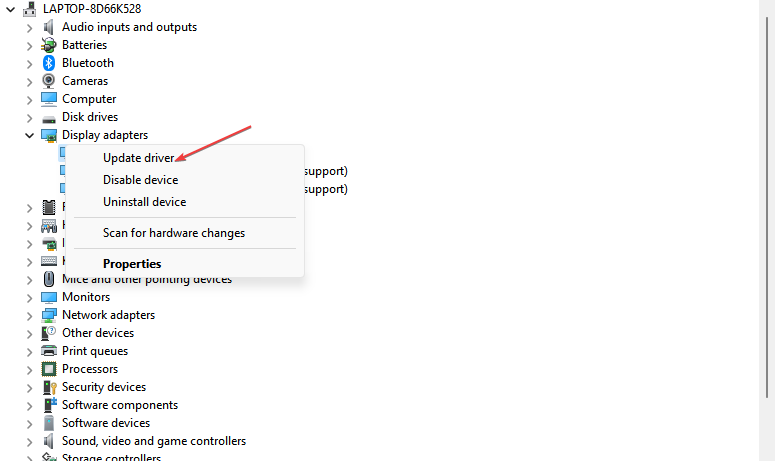
- Klick auf das Durchsuchen Sie meinen Computer nach Treibersoftware Möglichkeit.

- Wähle aus Lassen Sie mich aus einer Liste verfügbarer Treiber auf meinem Computer auswählen Möglichkeit.
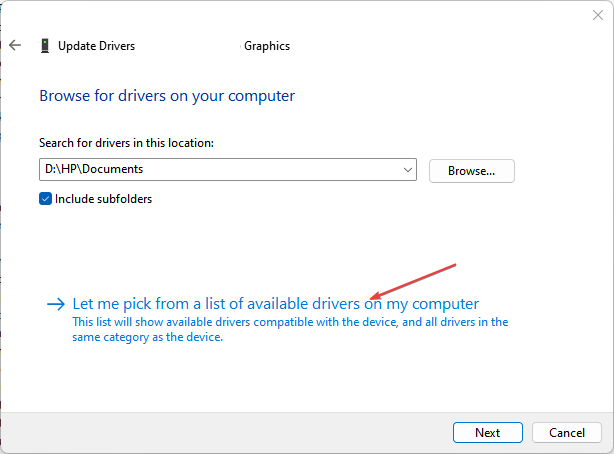
- Klicken Sie in der unteren rechten Ecke des Fensters auf Datenträger haben.
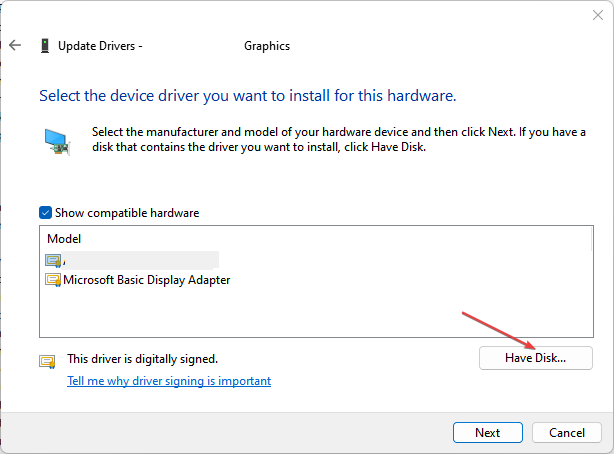
- Dann können Sie auf klicken Durchsuche im nächsten Fenster, um den gerade heruntergeladenen Treiber zu finden.

- Navigieren Sie zu dem Ordner, in den Sie den Treiber heruntergeladen haben (normalerweise der Download-Ordner), wählen Sie ihn aus und klicken Sie auf Offen.
- Warten Sie auf den Installationsvorgang und schließen Sie dann das Fenster des Geräte-Managers.
Sobald Sie diese Schritte ausgeführt haben, sollten Sie dazu in der Lage sein Aktualisieren Sie die Treiber Ihres PCs manuell ohne den Fehler auszulösen, wird der zu installierende Treiber für diesen Computer nicht validiert.
Als weitere Möglichkeit, Ihre Treiber zu aktualisieren, können Sie sich für ein spezielles Tool wie DriverFix entscheiden, um diese Aktion automatisch durchzuführen.
Dieses Programm durchsucht Ihren PC nach veralteten Treibern und sucht sofort nach den neuesten Optionen aus seinem regelmäßig überarbeiteten Tresor, um diese zu ersetzen.

DriverFix
Verhindern Sie verschiedene PC-Fehler und verwenden Sie DriverFix, um die richtigen Treiber im Handumdrehen zu finden.
Der Validierungsfehler für diesen Computer tritt häufig bei Windows-Benutzern auf. Zum Glück lässt sich der Fehler ohne großes technisches Know-How leicht beheben.
- Fix: Der komprimierte (gezippte) Ordner ist ungültig
- rtf64x64.sys: So beheben Sie diesen Blue Screen of Death-Fehler
- 0x800700df Fehler: Dateigröße überschreitet Limit [Fix]
- RNDISMP6.SYS: 5 Möglichkeiten, diesen Bluescreen-Fehler zu beheben
- Fix: Standardstartgerät fehlt oder Start fehlgeschlagen
Indem Sie einfach unserer Anleitung folgen, sollten Sie in der Lage sein, die Treiber Ihres Systems in kürzester Zeit zu aktualisieren.
Haben Sie immer noch Probleme? Beheben Sie sie mit diesem Tool:
GESPONSERT
Wenn die obigen Ratschläge Ihr Problem nicht gelöst haben, können auf Ihrem PC tiefere Windows-Probleme auftreten. Wir empfehlen Herunterladen dieses PC-Reparatur-Tools (auf TrustPilot.com als „Großartig“ bewertet), um sie einfach anzusprechen. Klicken Sie nach der Installation einfach auf die Scan starten Taste und drücken Sie dann auf Alles reparieren.


